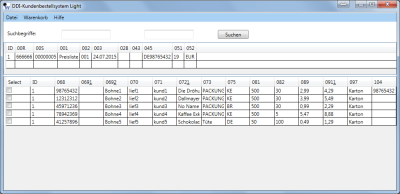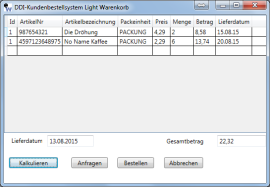DDIBKS: Unterschied zwischen den Versionen
Bianca (Diskussion | Beiträge) |
Bianca (Diskussion | Beiträge) |
||
| Zeile 5: | Zeile 5: | ||
[[Datei:Ddikbs_aufruf.png||255px]] | [[Datei:Ddikbs_aufruf.png||255px]] | ||
[[Datei:Ddikbs_menu.png|150px]] | [[Datei:Ddikbs_menu.png|150px]] | ||
<br><br> | |||
[[Datei:Ddikbs.png|400px|left]] Beim Aufruf über das Menü, wird die Maske des DDI-Kundenbestellsystem Light wird zunächst leer geöffnet und mit dem Menüpunkt ''Datei, Laden ASC-Datei'' kann eine konvertierte EDI-Datei geöffnet werden, die anschließend in der Maske angezeigt wird.<br> | [[Datei:Ddikbs.png|400px|left]] Beim Aufruf über das Menü, wird die Maske des DDI-Kundenbestellsystem Light wird zunächst leer geöffnet und mit dem Menüpunkt ''Datei, Laden ASC-Datei'' kann eine konvertierte EDI-Datei geöffnet werden, die anschließend in der Maske angezeigt wird.<br> | ||
Wird das Programm aus dem Datenbetrachter heraus aufgerufen, wird die zuvor ausgewählte Datei automatisch in die Maske geladen und anschließend angezeigt.<br> | Wird das Programm aus dem Datenbetrachter heraus aufgerufen, wird die zuvor ausgewählte Datei automatisch in die Maske geladen und anschließend angezeigt.<br> | ||
Aktuelle Version vom 12. Oktober 2020, 13:48 Uhr
Mit dem DDIKBS können konvertierte Pricat-Artikelkataloge angezeigt werden. Die Einträge können selektiert und ein selektierter Pricat-Artikelkatalog zur weiteren Verwendung gespeichert werden oder die selektierten Einträge für eine Bestellung oder Anfrage bearbeitet werden.
Aufruf und Kurzbeschreibung
Der Aufruf erfolgt entweder über die Eintragung DDIKBS im Kontextmenü oder per Doppelklick aus dem Datenbetrachter.

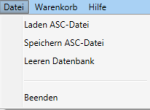
Beim Aufruf über das Menü, wird die Maske des DDI-Kundenbestellsystem Light wird zunächst leer geöffnet und mit dem Menüpunkt Datei, Laden ASC-Datei kann eine konvertierte EDI-Datei geöffnet werden, die anschließend in der Maske angezeigt wird.
Wird das Programm aus dem Datenbetrachter heraus aufgerufen, wird die zuvor ausgewählte Datei automatisch in die Maske geladen und anschließend angezeigt.
Hierbei wird zwischen Kopf- und Positionsdaten unterschieden.
Die Positionen können jetzt selektiert und eine Datei, im ASCII-Schnittstellenformat, kann mit den selektierten Daten über den Menüpunkt Datei, Speichern ASC-Datei gespeichert werden.
Mit Datei, Leeren Datenbank wird der komplette eingelesene Datenstamm gelöscht.
Warenkorb
Aus dieser Preislistenansicht kann ebenfalls schnell und unkompliziert eine Bestellung, oder Preisanfrage, generiert und an den gewünschten Partner versendet werden. Dazu werden die einzelnen Positionen selektiert und über den Menüpunkt Warenkorb zwischengespeichert. In diesem Warenkorb wird die zu bestellende Menge hinterlegt und über den Button Bestellen wird die Datei generiert und versendet.